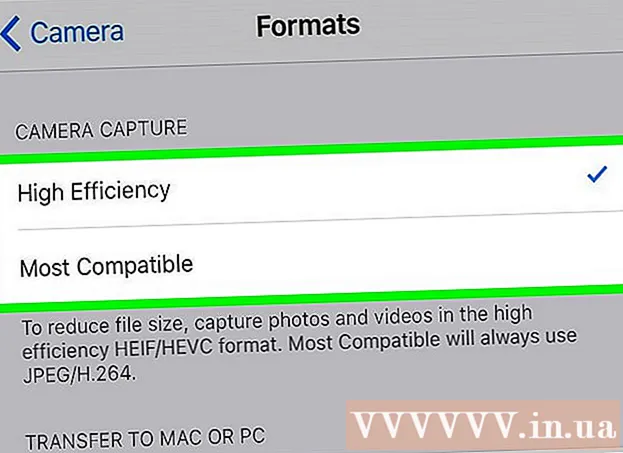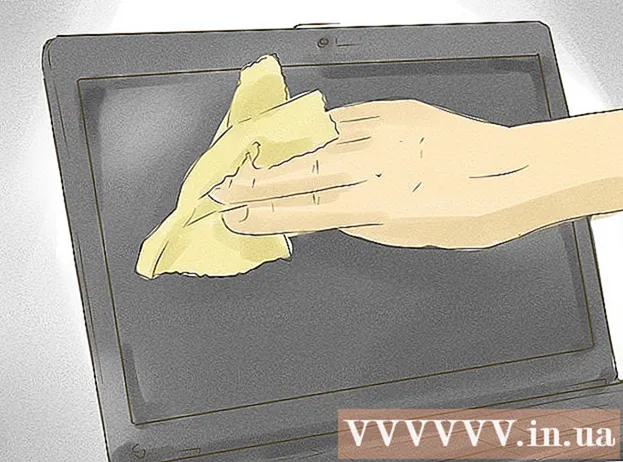著者:
Roger Morrison
作成日:
8 9月 2021
更新日:
1 J 2024

コンテンツ
Excelは、テキストと数値を保存および編集するための強力な計算機です。アルファベット順に並べ替えることは、Excelの最大の利点の1つです。これにより、データにすばやくアクセスでき、相談が簡単になります。 Excelでは2つの方法でセルをアルファベット順に並べ替えることができます。
ステップに
方法1/2:マウスを2回クリックして並べ替える
 並べ替えるテキストを列のセルに入力します。
並べ替えるテキストを列のセルに入力します。 アルファベット順にするテキストを選択します。 これを行うには、最初のセルをクリックして、並べ替える最後のセルにドラッグします。列の文字をクリックして、列全体を選択することもできます。
アルファベット順にするテキストを選択します。 これを行うには、最初のセルをクリックして、並べ替える最後のセルにドラッグします。列の文字をクリックして、列全体を選択することもできます。  ツールバーの[データ]タブで[AZ]または[ZA]ボタンを見つけます。 「AZ」はAからZへの並べ替えを表し、「ZA」はZからAへの並べ替えを表します。どちらかをクリックして、選択したセルを並べ替えます。
ツールバーの[データ]タブで[AZ]または[ZA]ボタンを見つけます。 「AZ」はAからZへの並べ替えを表し、「ZA」はZからAへの並べ替えを表します。どちらかをクリックして、選択したセルを並べ替えます。 - 「AZ」ボタンが見つからない場合は、「ファイル」>「オプション」から「リボンのカスタマイズ」に移動し、プログラムの初期値をリセットします。リボンがデフォルト値に調整され、「AZ」ボタンが再び表示されます。
 準備ができました。
準備ができました。
方法2/2:「ソート」機能でアルファベット順
 Excelファイルにテキストを入力します。
Excelファイルにテキストを入力します。 ワークシート全体を選択します。 これを行うには、ショートカットキー「Ctrl + A」または「Cmd + A」を使用します。行と列の見出しが交差する空のボックス(左上)をクリックして、すべてを選択することもできます。
ワークシート全体を選択します。 これを行うには、ショートカットキー「Ctrl + A」または「Cmd + A」を使用します。行と列の見出しが交差する空のボックス(左上)をクリックして、すべてを選択することもできます。  メインメニューの[データ]タブを開き、[並べ替え]オプションをクリックします。 「並べ替え」ウィンドウが開きます。列に名前を付けている場合は、[データにヘッダーが含まれている]オプションをオンにします。
メインメニューの[データ]タブを開き、[並べ替え]オプションをクリックします。 「並べ替え」ウィンドウが開きます。列に名前を付けている場合は、[データにヘッダーが含まれている]オプションをオンにします。  [並べ替え]の下で選択して、アルファベット順に並べ替える列を選択します。 ヘッダーのオプションをオンにした場合は、[並べ替え]の下にオプションとしてヘッダーが表示されます。これを選択していない場合、オプションはデフォルトの列見出しです。
[並べ替え]の下で選択して、アルファベット順に並べ替える列を選択します。 ヘッダーのオプションをオンにした場合は、[並べ替え]の下にオプションとしてヘッダーが表示されます。これを選択していない場合、オプションはデフォルトの列見出しです。  列を昇順で並べ替える場合は「AからZ」を選択し、降順で並べ替える場合は「ZからA」を選択します。
列を昇順で並べ替える場合は「AからZ」を選択し、降順で並べ替える場合は「ZからA」を選択します。 「OK」をクリックします。「これで、選択内容が並べ替えられます。
「OK」をクリックします。「これで、選択内容が並べ替えられます。
チップ
- ワークシートのどこにあるかに関係なく、任意の列をアルファベット順に並べ替えることができます。
警告
- セルを「AZ」でアルファベット順に並べると、選択した列のみが並べ替えられます。他の列のデータは同じままです。 [データ]タブの[並べ替え]オプションを使用すると、すべてのデータを並べ替えに含めるオプションが表示されます。